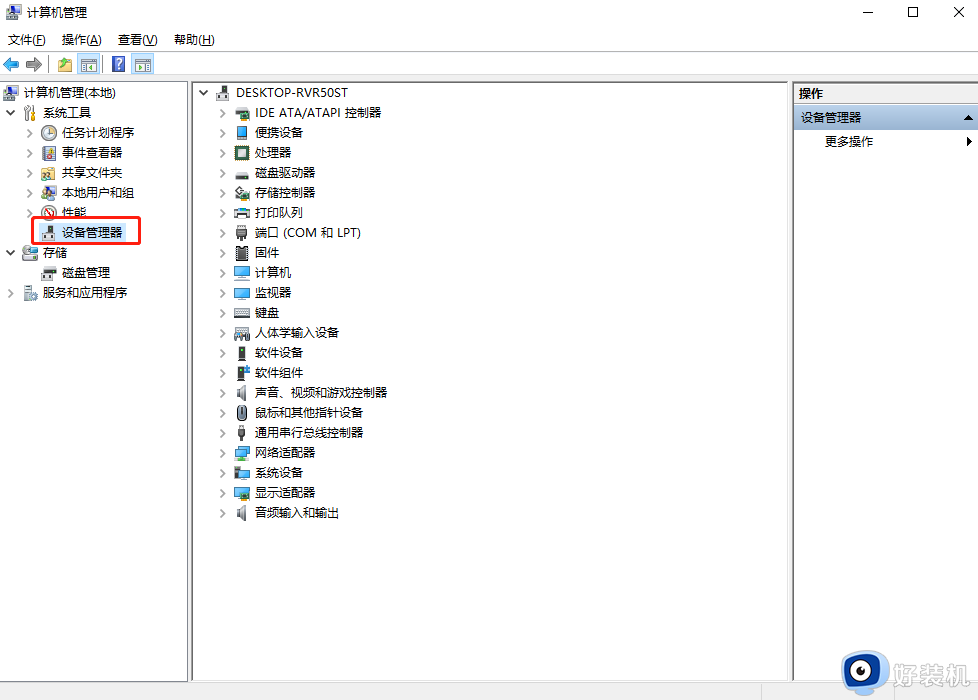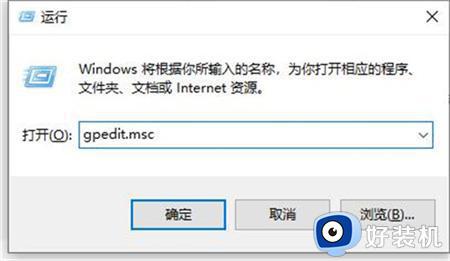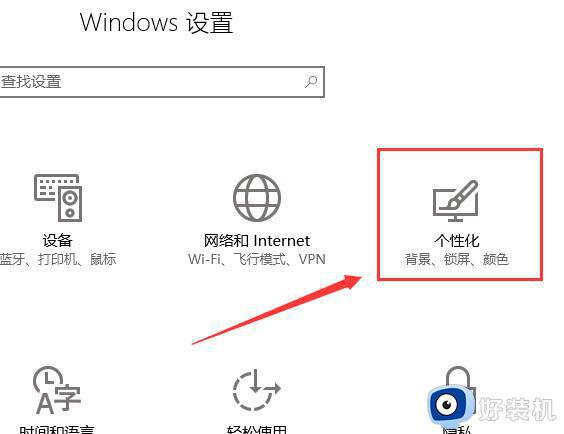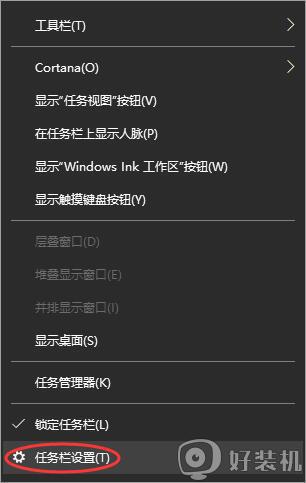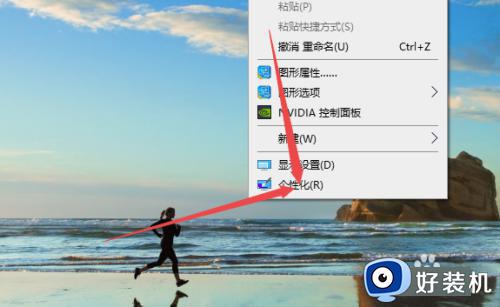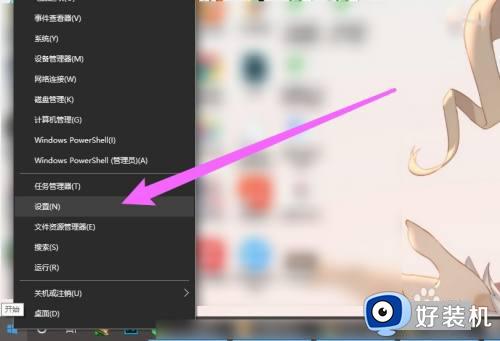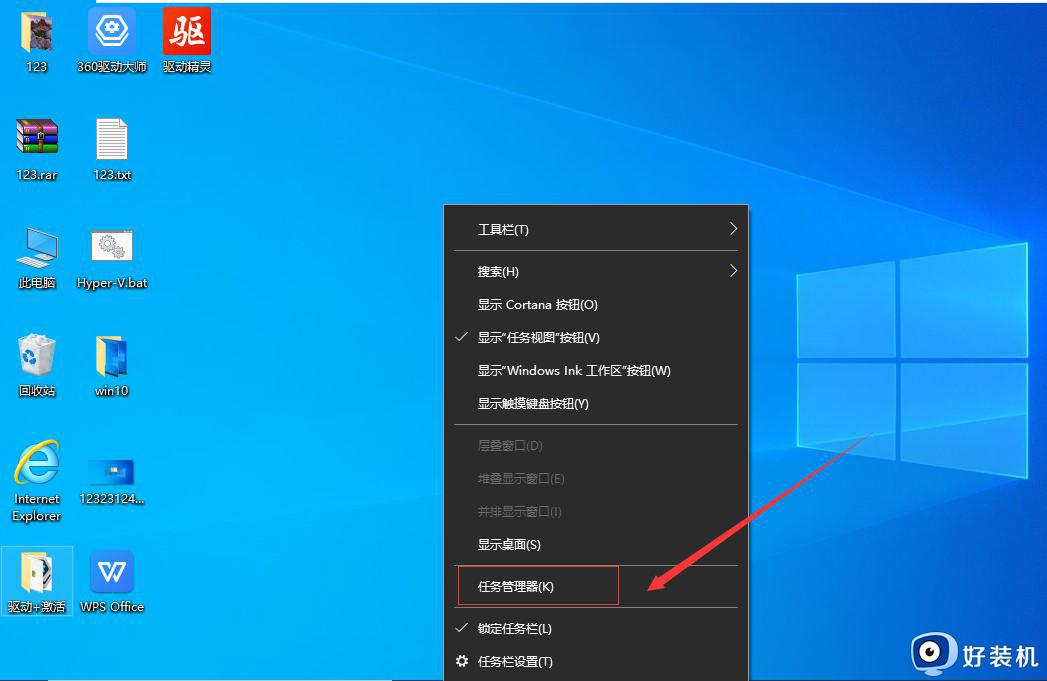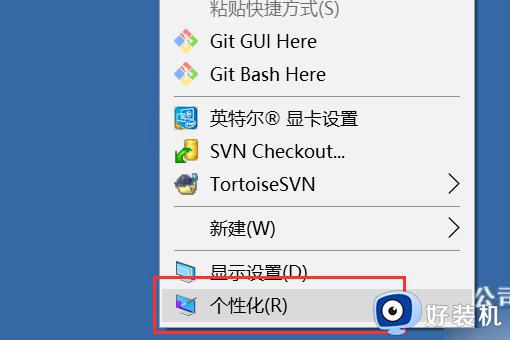windows10电池图标不见了的修复方法 win10任务栏电池图标不见了怎么解决
时间:2024-02-20 10:56:12作者:zheng
我们在使用win10电脑的时候可以通过点击电脑的电池图标来快速打开电源设置,但是有些用户发现win10电脑的电池图标突然不见了,但不知道win10任务栏电池图标不见了怎么解决,今天小编就给大家带来windows10电池图标不见了的修复方法,如果你刚好遇到这个问题,跟着我的方法来操作吧。
推荐下载:雨林木风win10下载
解决方法:
1、首先鼠标右键桌面的【此电脑】,选择【管理】进去。
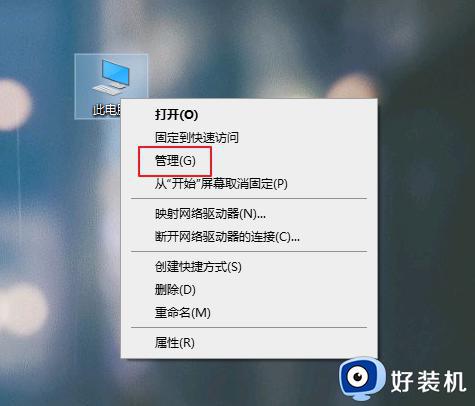
2、进入计算机管理界面,在左侧选择【设备管理器】,接着在右侧点击打开【电池】。
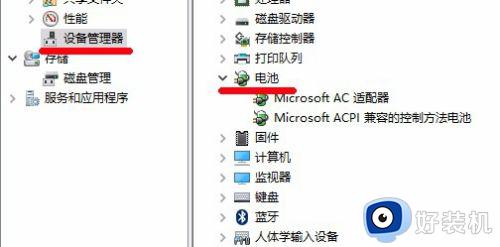
3、依次右击【Microsoft AC适配器】和【Microsoft ACPI兼容的控制方法电池】,选择【禁用】。分别禁用这两个选项。
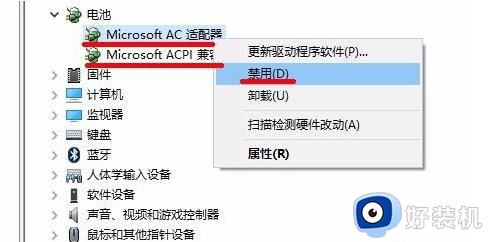
4、禁用完成后,再次右击这两个选项,这次选择【启用】,这样电脑的电池图标就会显示出来了。
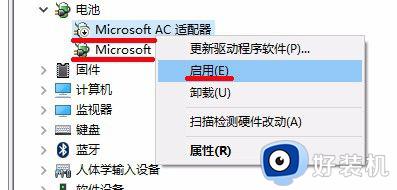
windows10电池图标不见了的修复方法就为大家介绍到这里了。若是你也遇到同样情况的话,不妨参考本教程操作看看!